אם אתה מחפש את התוכנה הטובה ביותר לשחזור נתונים, כדאי לתת ל- IObit Undelete מבט מקרוב. תוכנת שחזור קבצים זו עבור Windows מהירה וחינמית לשימוש והיא מציגה רק קבצים שניתן לשחזר בפועל. ניתן גם להגביל את הסריקות לסוגי קבצים ספציפיים, המסייעים בפריון. בסקירת מחיקת IObit שלנו נבדוק האם תוכנה זו היא האפשרות הטובה ביותר לשמירת הקבצים שלך.
ביטול מחיקת IObit: תוכניות ותמחור
IObit Undelete חופשי לשימוש לחלוטין. פשוט הורד אותו מאתר IObit ואתה מוכן להתחיל לסרוק מייד. זכור כי התוכנה פועלת רק ב- Windows.
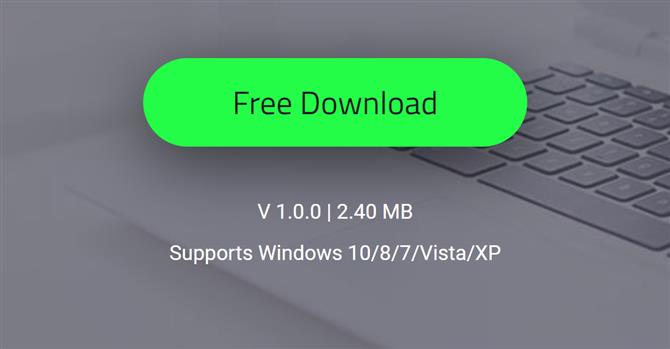
IObit Undelete חופשי לשימוש לחלוטין. (קרדיט תמונה: IObit)
ביטול מחיקת IObit: תכונות
IObit Undelete אינו הכלי המרגש ביותר מבחינת תכונות, אך יש לו את היסודות הנחוצים כדי לבצע את העבודה. אתה יכול להריץ את התוכנה בכל מכשיר אחסון מחובר, כולל כוננים קשיחים חיצוניים, כונני הבזק מסוג USB וכרטיסי SD. נוסף על כך, הוא יזהה כמעט כל סיומת קבצים של Windows ועובד עבור רוב מערכות הקבצים הסטנדרטיות המשמשות בכוננים קשיחים מעוצבים של Windows..
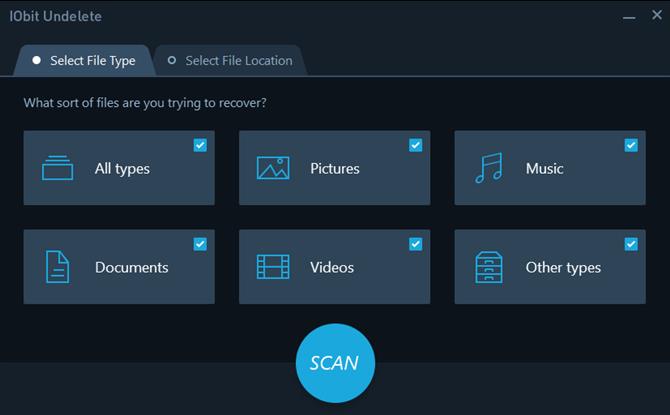
מחיקת IObit מאפשרת לך לסרוק אחר סוגי קבצים ספציפיים. (קרדיט תמונה: IObit)
אחד הדברים הנחמדים ב- IObit Undelete הוא שתוכל להתאים את סריקות הכונן שלך כך שתחפש רק סוגים מסוימים של קבצים. זה מקצץ את מספר הקבצים שזוהו שעליך למיין כדי למצוא את מה שאתה צריך. ניתן להשתמש בו כדי לשחזר את כל פורמטי הקבצים, כולל מסמכים, קטעי וידאו, תמונות וקבצי מוסיקה.
ביטול מחיקת IObit: הגדרת לקוח ולקוח
לקוח IObit פשוט ביותר. זה פועל ללא התקנה, וזה נחמד מכיוון שאינך מסתכן בסיכון להחליף נתונים בכונן הקשיח.
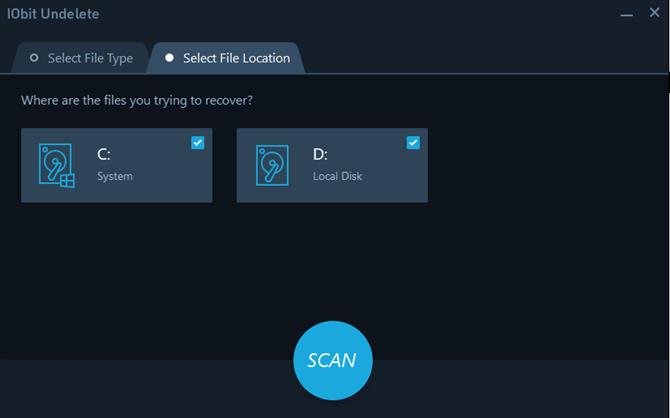
באמצעות IObit ביטול מחיקת סריקת כוננים מרובים בו זמנית. (קרדיט תמונה: IObit)
כשמדובר להבין כיצד לשחזר קבצים שנמחקו, ממשק המשתמש הסביר את עצמו. יש לו כרטיסייה לבחירת סוגי הקבצים שאתה רוצה לחפש, כרטיסייה לבחירת הכוננים שתרצה לסרוק (אתה יכול לסרוק כוננים מרובים בבת אחת), ולחצן סריקה גדול.
הנושא היחיד שהיה לנו בממשק הוא שהחלון הוא קטן ביותר, ולא הייתה שום דרך להגדיל אותו. התכווצנו לקרוא שמות קבצים.
ביטול מחיקת IObit: ביצועים
IObit מהיר – ממש מהיר. סרקנו דיסק קשיח פנימי של 1 TB, וחיפשנו רק קבצי מסמכים, ותוצאות הסריקה היו מוכנות תוך 10 שניות. התוכנה מציגה סרגל התקדמות בזמן הסריקה, כך שקל להעריך כמה זמן ייקח אם ברשותך כונן גדול יותר או אם תרצה לסרוק כוננים מרובים בו זמנית.
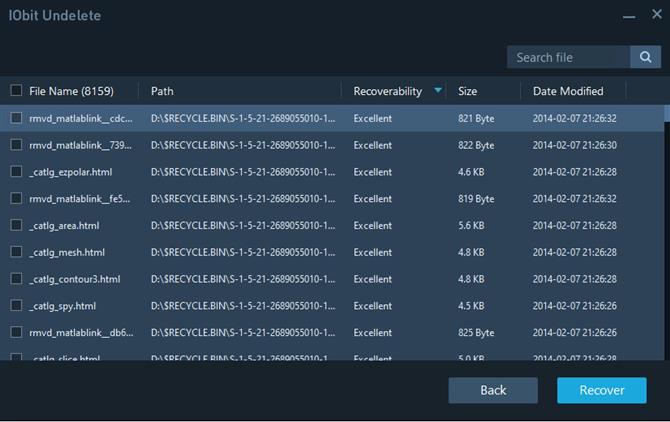
IObit מציג רק קבצים שניתן לשחזר בתוצאות הסריקה. (קרדיט תמונה: IObit)
בתחילה הופתענו לגלות ש- IObit Undelete לא הציגה כמעט קבצים רבים ככל שציפינו בכונן הקשיח. אבל זה בעצם מכיוון שהתוכנה מציגה רק קבצים שניתן לשחזר, ומשאירה נתוני עקבות שהוחלפו.
זה יכול להיות טוב או רע, תלוי ביעדי ההתאוששות שלך. מצד אחד, אין טעם למיין קבצים בלתי ניתנים לשחזור. מצד שני, נחמד לדעת אם הקובץ שאתה מחפש עדיין נמצא בכונן אך הוחלף.
ביטול מחיקת IObit: יעילות
תכונה אחת שבאמת הערכנו לגבי IObit Undelete היא שהיא כוללת פונקציית תצוגה מקדימה עבור קבצים רבים. זה מאפשר לך לראות במהירות מה אתה הולך להוציא מקבצים שאתה משחזר לפני שאתה באמת עובר עם ההתאוששות. מצאנו כי חלק גדול מהקבצים מדורגים שהם נמצאים “עני” המצב היה בלתי ניתן לשחזור באמצעות חלון התצוגה המקדימה.
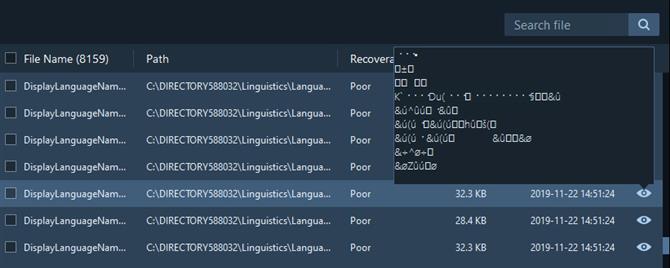
IObit Undelete כולל פונקציית תצוגה מקדימה המאפשרת לבדוק קבצים לפני שחזורם. (קרדיט תמונה: IObit)
אהבנו גם שתוכל למיין ולחפש קבצים שנאספו על ידי סריקת כונן קשיח. זה מקל באופן משמעותי על למצוא קבצים ספציפיים אם אתה יודע מה אתה מחפש. עם זאת, למרות שהתוכנה מציגה את הנתיבים המקוריים של הקבצים, אין מבנה עץ המאפשר לך לשחזר בקלות את כל הקבצים בספריה ספציפית.
ביטול מחיקת IObit: תמיכה
IObit מציעה מידה מפתיעה של תמיכה בתוכנות חינמיות. אתה יכול להתקשר לצוות התמיכה של החברה 24/7 או לקבל עזרה באמצעות דואר אלקטרוני.
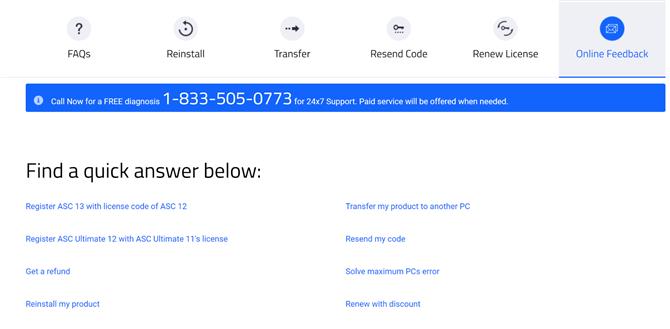
IObit מציעה תמיכה ללקוחות בטלפון 24/7. (קרדיט תמונה: IObit)
עם זאת, התיעוד המקוון חסר מעט. IObit פרסמה מדריכים עבור כמעט כל מוצרי התוכנה האחרים שלה, אך אין מדריך זמין לכלי ביטול המחיקה. אין שום קטגוריה עבורו בפורום IObit, אם כי זה לא אומר שאתה לא יכול לפרסם שם שאלה.
IObit Undelete: פסק הדין הסופי
IObit Undelete הוא כלי כדאי אם אתה צריך לשחזר קבצים מהכונן הקשיח של Windows ממהר. התוכנה מסוגלת לסרוק כוננים קשיחים מרובים בבת אחת ועושה זאת במהירות רבה במיוחד. בעוד שחלק מהמשתמשים עשויים שלא למצוא חן בעיניהם כי זה משאיר קבצים מזוהים אך לא ניתנים לשחזור, זה לא פגם משמעותי. בהתחשב בעובדה ש- IObit Undelete חופשי לשימוש, יש כמה סיבות שלא לנסות זאת.
התחרות
IObit Undelete הוא אחד משלל כלים חינמיים לשחזור קבצים שנמחקו בטעות במחשבי Windows. מתחרה קרוב שכדאי להציץ הוא Glary Undelete. זה פשוט ומהיר באותה מידה, וכולל קבצים מוחלפים בעת הדיווח על תוצאות הסריקה שלך. עם זאת, לא ניתן לסרוק כוננים קשיחים מרובים בו זמנית.
אם אתה זקוק לכוח אש נוסף להתאוששות, בדוק את תרגיל הדיסק. זה בחינם לשחזור של עד 500 מגה-בתים של נתונים, אך הוא מציע פונקציית סריקה עמוקה שמבטיחה לשחזר קבצים שתוכנה חופשית לביטול מחיקה לרוב לא יכולה לשמור.
רוצה לדעת יותר על התחרות של IObit Undelete? המשך אל המדריך שלנו לתוכנה לשחזור נתונים מיטבית.
